对于使用win11系统进行办公的用户来说,由于电脑每天都会在同一时间开机和关机,有些用户为了方便就想这样做。在win11系统中,电脑定时开关机是通过定时任务程序来实现的,但是win11中电脑定时开关机在哪里呢?关于这个问题,小编教大家如何在win11中设置电脑定时器的开启和关闭。让我们来看看。
推荐下载:win11系统汉化版下载
具体方法:
1:安排计算机关机
1。首先,右键单击左下角的开始菜单,打开“运行”。

2。输入“shutdown -s -t 7200”回车运行。
(这里的7200是以秒为单位的预定关机时间,7200表示2小时后关机)

3。这样就可以完成定时关机设置了。

4。如果你想取消定时关机,只需输入“shutdown -a”并按回车键即可。

5。确认后,您可以取消预约关机。
2。定期打开电脑
1。打开电脑,选择桌面上的【此电脑】,单击鼠标右键,在弹出的下拉框中单击【管理】。
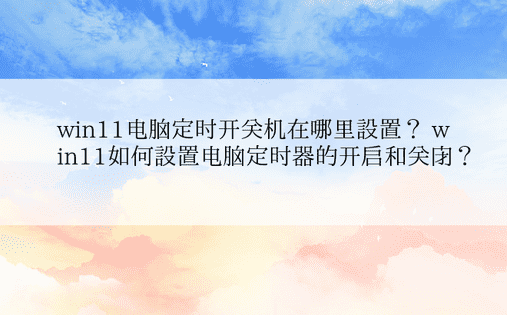
2。展开系统工具,点击【任务计划程序】,点击右侧的【创建基本任务】,点击【下一步】。

3。单击[每天],然后单击[下一步]。

4。设置定时开机时间,如9点,点击【下一步】。

5。选择[启动程序]并单击[下一步]。

6。在程序启动中,启动就是启动的意思。在添加的参数中输入-s,然后点击【下一步】。

7。点击【完成】,电脑将在每天9点准时启动。

以上就是小编给大家介绍的如何设置电脑定时器来开启和关闭Windows 11,遇到同样问题的用户可以按照小编的步骤操作。希望对大家有所帮助。